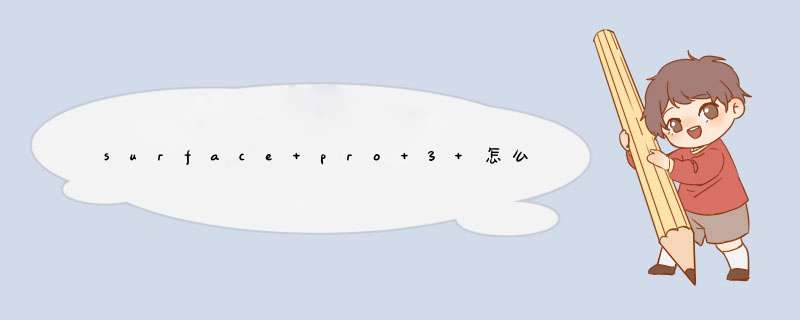
方法一:在Windows中恢复:如果Windows已加载并且您可以登录,则可以在 Windows 中执行恢复。
方法二:从USB恢复媒体恢复:如果 Windows 无法启动并且您有可用的 USB 恢复媒体,则可以通过使用 USB 执行恢复。
方法一:Windows中恢复
步骤 1:从屏幕右边缘向左轻扫,然后点击“设置”。(如果您使用鼠标,请指向屏幕的右上角,将鼠标指针下移,然后单击“设置”。)
步骤 2:点击或单击“更改电脑设置”。
电脑设置——更新和恢复
步骤 3:点击或单击“更新和恢复”,然后点击或单击“恢复”。
恢复电脑而不影响你的文件
步骤 4:在“恢复电脑而不影响你的文件”下,点击或单击“开始”。
步骤 5:点击或单击“下一步”,确保 Surface 已接通电源,然后点击或单击“恢复”。Surface 会重新启动,当恢复过程完成时将显示 Surface 徽标(这可能需要几分钟)。
*** 作步骤如下;1.登录微软官网下载surface pro3专用win10镜像文件到U盘。
2. 确保 Surface pro3 已关机并接通电源。
3.将USB恢复驱动器插入Surface上的 USB 端口。
4.按住音量减小按钮,同时按下并释放电源按钮。
5.当显示 Surface 徽标时,释放音量减小按钮。
6.看到提示后,选择所需的语言和键盘布局。
7.点击或单击“疑难解答”,点击或单击“恢复电脑”,然后点击或单击要恢复的目标 *** 作系统。
8.在“恢复电脑”屏幕中,点击或单击“下一步”,然后点击或单击“恢复”。Surface 会重新启动,当恢复过程完成时将显示 Surface 徽标(这可能需要几分钟)。
步骤如下;1.登录微软官网下载surface pro4专用win10镜像文件到U盘。
2. 确保 Surface pro4 已关机并接通电源。
3.将USB恢复驱动器插入Surface上的 USB 端口。
4.按住音量减小按钮,同时按下并释放电源按钮。
5.当显示 Surface 徽标时,释放音量减小按钮。
6.看到提示后,选择所需的语言和键盘布局。
7.点击或单击“疑难解答”,点击或单击“恢复电脑”,然后点击或单击要恢复的目标 *** 作系统。
8.在“恢复电脑”屏幕中,点击或单击“下一步”,然后点击或单击“恢复”。Surface 会重新启动,当恢复过程完成时将显示 Surface 徽标(这可能需要几分钟)。
欢迎分享,转载请注明来源:内存溢出

 微信扫一扫
微信扫一扫
 支付宝扫一扫
支付宝扫一扫
评论列表(0条)